
My Tab
Es posible personalizar los elementos de My Tab que se muestran. Cuando registre las funciones frecuentes en la pantalla My Tab, puede obtener la máxima funcionalidad del controlador de la impresora porque podrá cambiar la configuración en una pantalla.
Función | Opción | Descripción |
|---|---|---|
[Más detalles] | - | Muestra la Ayuda de My Tab. |
[No mostrar a partir del siguiente] | Desact., Act. | Cuando marque esta opción, este campo de descripción, incluido [Más detalles] no se mostrará a partir del siguiente. |
[Editar My Tab] | - | Puede registrar la función que se muestra en My Tab y eliminarlas de allí. Para obtener más información, consulte "Editar [My Tab]" que se muestra a continuación. |
Cuando se desactiva la [Nota de visualización] en la [Configuración de My Tab] de la ficha [Configuración], las opciones [Más detalles] y [No mostrar a partir del] no se muestran.
Cuando se activa la opción [Prohibir editar] en la [Configuración de My Tab] de la ficha [Configuración], la opción [Editar My Tab] no se muestra.
El resto de los elementos que se muestran dependen del registro personalizado en [Editar My Tab].
Para obtener información sobre la ficha [Configuración], consulte Config..
Editar [My Tab]
Cuando se activa la opción [Prohibir editar] en la [Configuración de My Tab] de la ficha [Configuración], la opción [Editar My Tab] no se muestra.
Haga clic en [Editar My Tab], en [My Tab].
Seleccione la función que desea agregar a [My Tab] y haga clic en [hacia la IZQU.] o [hacia la DER.].
Puede seleccionar la función desde cada ficha de la [Lista de control].
Cuando haga clic en [a la IZQUIERDA], mostrará la función seleccionada en el lado izquierdo de [My Tab]. Cuando haga clic en [a la DERECHA], mostrará la función seleccionada en el lado derecho de [My Tab].
El icono del [Lado IZQUIERDO] y el icono del [lado DERECHO] aparecen en la lista de control antes de que el nombre de la función esté registrado en [My Tab].
Puede cambiar la posición de la función registrada.
Para cambiar la posición, seleccione la función que hay que mover y haga clic en [Arriba], [Abajo] o [Izq./Derecha].
Para borrarla de [My Tab], seleccione la función que va a eliminar y haga clic en [Eliminar].
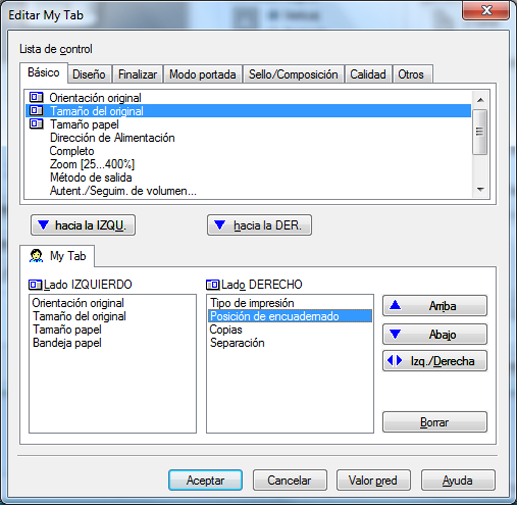
Haga clic en [Aceptar].

